Nec MultiSync EA275WMi Руководство пользователя онлайн
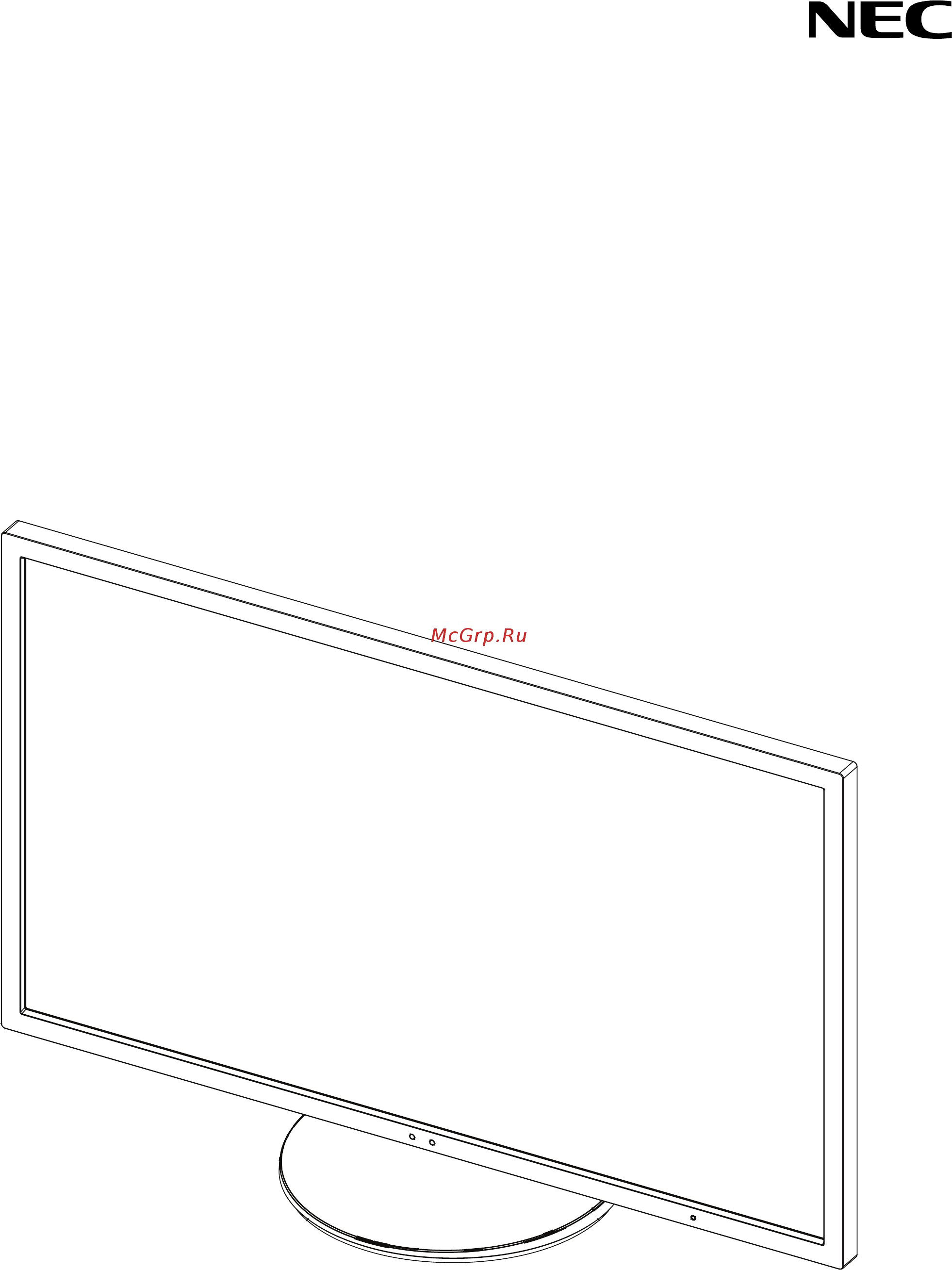
Настольный монитор
MultiSync EA275WMi
MultiSync EA305WMi
Руководство пользователя
Найдите название вашей модели на ярлыке, расположенном на задней панели монитора.
Содержание
- Multisync ea275wmi multisync ea305wmi 1
- Алфавитный указатель 2
- Внимание 3
- Предупреждение 3
- Русский 3
- Русский 1 3
- Заявление о соответствии 4
- Информация fcc 4
- Информация о регистрации 4
- Для оптимальной работы монитора соблюдайте следующие требования при его установке и эксплуатации 5
- Рекомендации по эксплуатации 5
- Русский 5
- Русский 3 5
- Техника безопасности и техническое обслуживание 5
- Видеокабель кабель displayport usb кабель 3 кабель controlsync ø 2 5 со стерео мини разъемом руководство по установке 7
- Кабель видеосигнала кабель dvi d dvi d 7
- Модель монитора обозначена на ярлыке 7
- Монитор multisync с подставкой для регулировки наклона поворота вертикального отклонения высоты кабель питания 7
- Руководство по установке 7
- Русский 7
- Русский 5 7
- Содержимое 7
- Содержимое коробки с монитором nec 7
- Краткое руководство по началу работы 8
- Рисунок a рисунок a 8
- Рисунок a рисунок a рисунок a 8
- Возьмите монитор с двух сторон и установите жк панель в самое верхнее положение с углом наклона 30 градусов 9
- Кабели должны размещаться в отсеке подставки предназначенном для распределения кабелей 9
- Надежно закрепите кабели в кабельных каналах надежно закрепите кабели в кабельных каналах рисунок c and рисунок c 9
- Подключите все кабели к соответствующим разъемам рисунок c с помощью кабеля usb соедините разъем типа b с входным портом usb справа на задней панели монитора а разъем типа a с выходным портом компьютера рисунок c a при использовании кабеля от usb устройства выполните подключение к выходному порту монитора 9
- Подключите один разъем кабеля питания к гнезду ac на задней панели монитора а другой к розетке электропитания 9
- После установки кабелей проверьте что экран монитора можно поворачивать поднимать и опускать 9
- Примечание используйте аудиокабель без встроенного резистора при использовании аудиокабеля со встроенным резистором громкость звука уменьшается 9
- Примечание крышка кабеля не снимается 9
- Примечание неправильно выполненное подключение может привести к неустойчивой работе повреждению и или уменьшению срока службы экрана или компонентов жк модуля 9
- Примечание чтобы правильно подобрать кабель питания переменного тока см раздел внимание этого руководства 9
- Рисунок c 9
- Рисунок c a 9
- Рисунок c рисунок c 9
- Русский 9
- Русский 7 9
- Поворот экрана 10
- Рисунок e 10
- Рисунок r 10
- Рисунок rl 10
- Установка экрана монитора в верхнее и нижнее положения 10
- Наклон и поворот 11
- Рисунок s 11
- Рисунок s рисунок s рисунок s 11
- Рисунок ts 11
- Русский 11
- Снятие подставки монитора перед установкой 11
- Установка на подвижный кронштейн 11
- Дополнительные отверстия vesa для более низкого положения монитора 12
- Рисунок f 12
- Установка подвижного кронштейна 12
- Кнопки управления экранным меню osd на передней панели монитора выполняют следующие функции 13
- Органы управления 13
- Русский 13
- Eco mode эконом режим 14
- Автояркость 14
- Время перехода параметры отключения 14
- Контраст 14
- Настройка датчика параметры отключения 14
- Параметры отключения 14
- Уровень черного 14
- Эконом инструменты 14
- Яркость 14
- Dv mode режим dv 15
- Автоконтраст только аналоговый вход 15
- Автонастройка только аналоговый вход 15
- Влево вправо 15
- Вниз вверх 15
- Время перехода датчик присутствия 15
- Датчик присутствия 15
- Настройка датчика датчик присутствия 15
- По горизонтали только аналоговый вход 15
- Русский 15
- Экран 15
- Видео уровень только для входа hdmi 16
- Входное разрешение только аналоговый вход 16
- Просмотреть только для входа hdmi 16
- Равномерность 16
- Разрешение в только для цифрового входа 16
- Разрешение г только для цифрового входа 16
- Расширение 16
- Точно только аналоговый вход 16
- Выход dp multistream 17
- Громкость 17
- Звуковой вход только для входов hdmi displayport 17
- Инструменты 17
- Мульти изображения 17
- Обнаружение видеосигн 17
- Русский 17
- Цвет 17
- Ddc ci 18
- Usb питание 18
- Блокировка экр меню 18
- Выход из экр меню 18
- Горячая клавиша 18
- Заводские настройки 18
- Изображение картины 18
- Инструменты экранного меню 18
- Ответ улучшения 18
- Таймер вкл энергоснабж я 18
- Таймер выключения 18
- Язык 18
- Яркость индикатора 18
- Информация 19
- Копирования данных 19
- Подгоняйте установку 19
- Подсказки 19
- Предупреждение экранного меню 19
- Русский 19
- Сведения eco 19
- Сведения о датчик 19
- Сведения о сигнале 19
- Multisync ea275wmi примечания 20
- Примечание технические характеристики могут изменяться без предварительного уведомления 20
- Русский 18 20
- Технические характеристики ea275wmi 20
- Технические характеристики монитора 20
- Multisync ea305wmi примечания 21
- Примечание технические характеристики могут изменяться без предварительного уведомления 21
- Русский 21
- Русский 19 21
- Технические характеристики ea305wmi 21
- Русский 20 22
- Характеристики 22
- Русский 23
- Русский 21 23
- Устранение неисправностей 23
- Русский 22 24
- Без расширения 25
- Использование функции увеличение 25
- Настройка 25
- Перемещение влево или вправо перемещение вверх или вниз 25
- Русский 25
- Увеличение по вертикали увеличение по горизонтали 25
- Настройка 27
- Рисунок 1 рисунок 2 27
- Рисунок 3 27
- Рисунок 4 27
- Русский 27
- Функция автояркость 27
- Controlsync 28
- In вход out выход in вход out выход 28
- In вход серый 28
- Out выход черный 28
- Главный монитор 28
- До 5 подчиненных мониторов серый черный серый черный 28
- Другие параметры управление питанием переключатель постоянного тока датчик внешнего освещения результат датчика обнаружения присутствия отключить звук 28
- Значок controlsync 28
- Кабель controlsync кабель controlsync 28
- По интерфейсу controlsync можно последовательно подключить до 5 мониторов 28
- Примечание датчик обнаружения присутствия и датчик освещения работают только на главном компьютере не перекрывайте эти датчики перед подсоединением отсоединением кабеля controlsync отключите питание монитора используйте разъемы controlsync только по назначению данное значение не является напрямую настраиваемым выходным значением оно настраивается относительно 28
- Примечание подсоедините главный монитор через выходной разъем controlsync в левом верхнем углу экранного меню подчиненного монитора появится значок controlsync не соединяйте разъемы вход вход или выход выход не создавайте подключений типа петля после подсоединения мониторов включите и выключите главный монитор с помощью клавиши питания для проверки корректности работы controlsync 28
- Русский 26 28
- С помощью controlsync можно управлять следующими параметрами 28
- Следующий монитор 28
- Соедините главный монитор с подчиненным монитором с помощью кабеля controlsync ø 2 5 и разъема вход выход controlsync 2 следуйте процедуре копирование данных после изменения какого либо параметра главного монитора он автоматически пересылается на подчиненные мониторы 28
- Вы можете подключить несколько мониторов используя последовательное соединение для выхода displayport при использовании нескольких мониторов в режиме mst многопотоковая передача для параметра выход dp multistream необходимо установить значение авто может потребоваться настроить displayport при необходимости следуйте описанным ниже требованиям 29
- Примечание если на мониторе отсутствует изображение следуйте инструкциям по устранению неисправностей из раздела восстановление изображения и выберите значение 1 для dp ver см стр 28 затем выполните действия из первого шага 29
- Примечание количество последовательно соединенных мониторов зависит от типа видеоадаптера и других факторов 29
- Примечание мониторы необходимо соединить при помощи поставляемого в комплекте кабеля displayport настоятельно рекомендуется использовать дисплей одной модели при подключении нескольких мониторов за дополнительной информацией обратитесь к поставщику видеоадаптера 29
- Русский 29
- Русский 27 29
- Соединение нескольких мониторов при помощи displayport 29
- Восстановление изображения 30
- Дисплеи edge сертифицированные tco 2 0 31
- Поздравляем 31
- Это перевод английского оригинала tco certified edge displays 2 0 text 31
- Этот продукт имеет сертификат tco и идеален для надежных ит систем 31
- Информация производителя о потребляемой энергии и утилизации 32
- Утилизация изделий nec 32
- Экономия электроэнергии 32
- Маркировка weee директива евросоюза 2012 19 ec 33
- Русский 33
Похожие устройства
- Nec MultiSync EA223WM Руководство пользователя
- Nec MultiSync E223W Руководство пользователя
- Nec MultiSync EA234WMi Руководство пользователя
- Nec MultiSync EA273WMi Руководство пользователя
- Nec MultiSync PA302W-SV2 Руководство пользователя
- Nec MultiSync EA244UHD Руководство пользователя
- Nec MultiSync E171M Руководство пользователя
- Nec MultiSync E232WMT (MultiTouch) Руководство пользователя
- Nec MultiSync E243WMi Руководство пользователя
- Nec MultiSync E224Wi Руководство пользователя
- Nec MultiSync EA193Mi Руководство пользователя
- Nec AccuSync AS222WM Руководство пользователя
- Nec PA903X пользователя
- Nec PA853W Руководство пользователя
- Acer aspire v5-591g-50rf, nx.g66er.009 Инструкция по эксплуатации
- Acer aspire v5-591g-59y9, nx.g66er.007 Инструкция по эксплуатации
- Acer aspire v5-591g-7243, nx.g66er.010 Инструкция по эксплуатации
- Acer aspire v5-591g-78xn, nx.g66er.008 Инструкция по эксплуатации
- Acer aspire vn7-592g-7420, nh.g7rer.002 Инструкция по эксплуатации
- Acer aspire vn7-592g-77bu, nh.g6ker.002 Инструкция по эксплуатации
